子どもの写真、たくさん撮っているはずなのに
「なんかパッとしない…」「ブレてて使えない…」と感じたこと、ありませんか?
もしかしたら写真を“撮る前の設定”が原因かもしれません。
iPhoneのカメラは高性能で、設定項目はなんと20個以上あります!
初期設定のままだと写真を撮るのに手間取って、せっかくのお子さんのシャッターチャンスを逃してしまうことも…。

ほんの少し設定を見直すだけで、簡単に素敵な写真を撮れるようになります!
この記事では、
カメラ歴10年以上の私ありすが、カメラ初心者のママでもすぐにできる、
おすすめのiPhoneカメラ設定を3つご紹介します。
この設定を見直してからiPhoneで写真を撮る操作が簡単になり、
「きれいに撮れた!」「この写真は残しておきたい!」と思える写真が増えました。
子どもの“今この瞬間”を逃さずに写真に残したい方は、ぜひこの記事を読んでiPhoneのカメラを設定してみてくださいね。
グリッドをONにして、“なんとなくバランス悪い”を解消!
スマホでたくさん写真を撮ったけど、カメラロールを見かえしたときに
「なんかイマイチな写真ばっかり…」
って思うことはありませんか?



まずは、カメラの設定で「グリッド」という線を入れて撮影してみましょう!
この章ではカメラ設定「グリッド」の役割と、「グリッド」を使って写真を撮る際のコツを説明します!
そもそも「グリッド」ってなに?
「グリッド」とは、iPhoneのカメラ画面に表示される縦横2本ずつの線のこと。
カメラ設定で「グリッド」をONにすると、カメラを起動したときの画面を縦と横を均等に3分割した目安の線を表示してくれます。
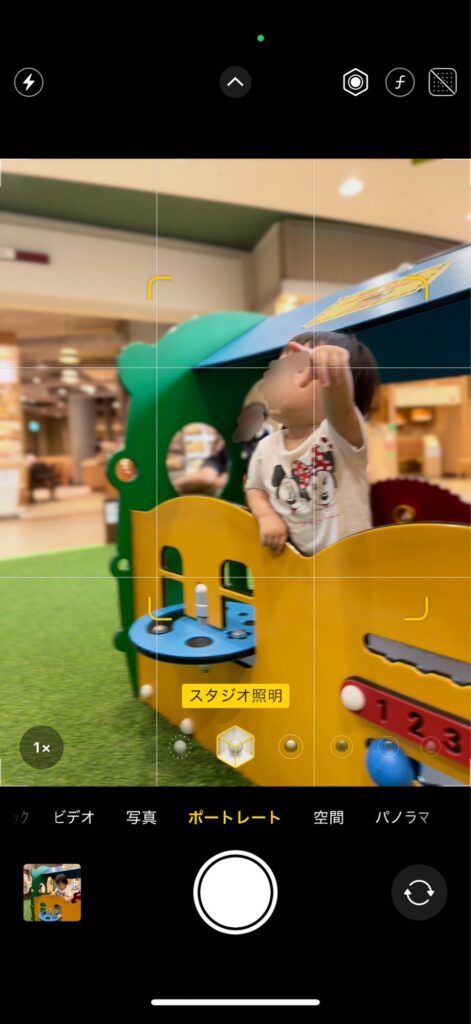
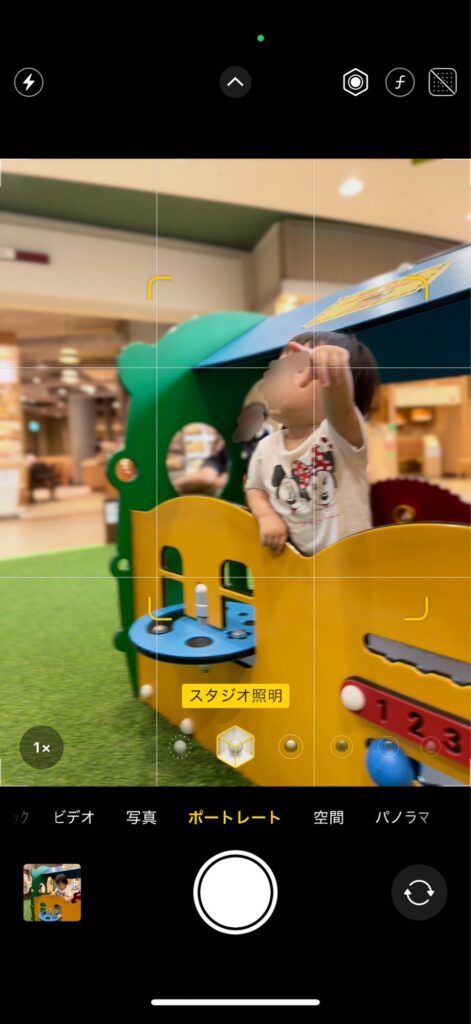
写真を撮るときのガイド線として使える便利な機能で、実はプロのカメラマンも一眼レフの設定で活用している定番ツールです。
おしゃれに撮るコツは3分割構図にあり!
グリッドを活かした「3分割構図」とは、画面を縦横3分割した交差点や線上に被写体を配置するテクニックのこと。
線を活用して写真を撮るとバランスが良くなり、写真がおしゃれに見えます。
私は娘を撮るとき、人物を線の上に置くようにして背景に余白を作ることで、
「どこで、何をしていたのか」が伝わるような写真を撮ることを意識しています。
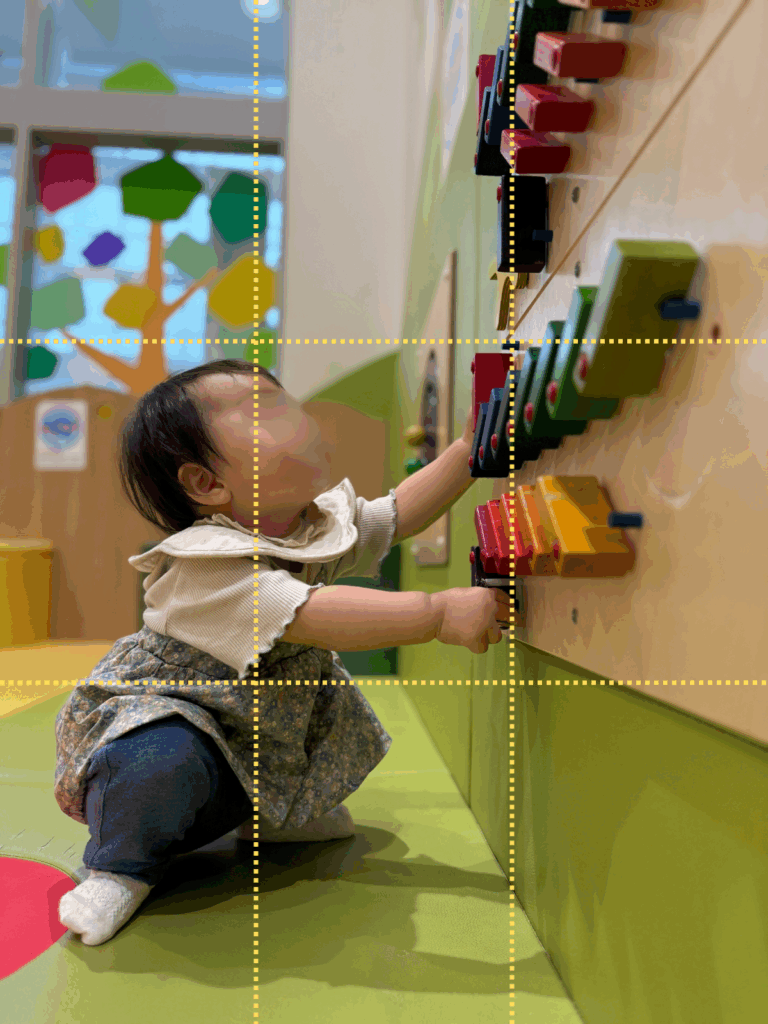
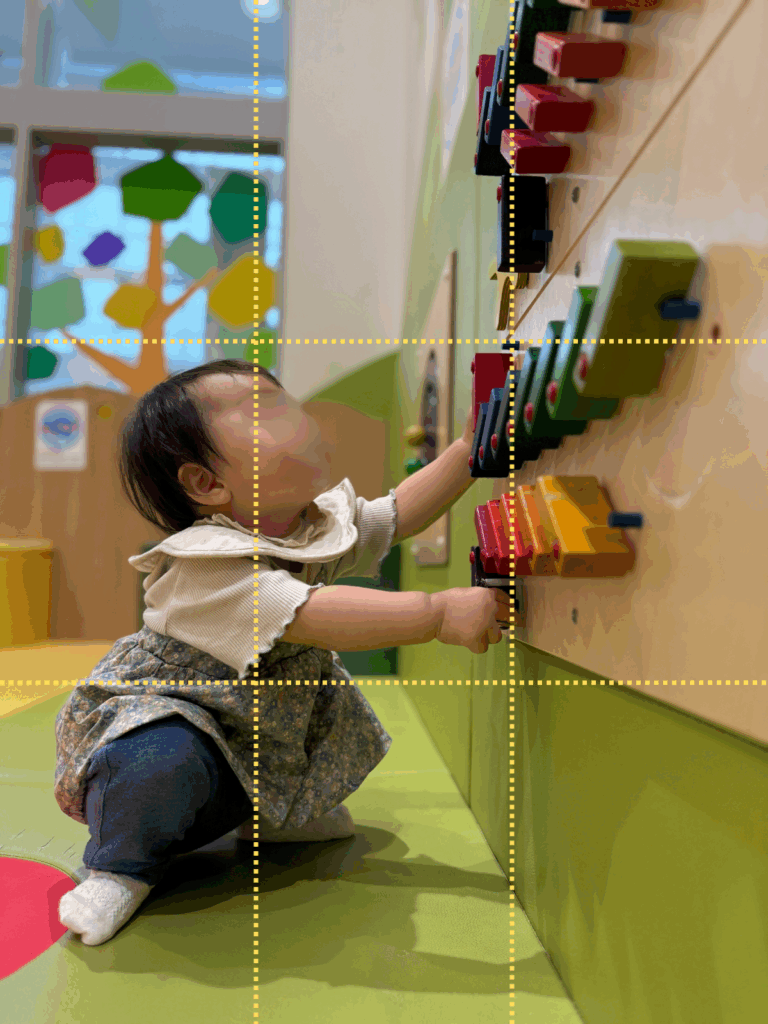
「グリッド」をONにする設定手順
「設定」アプリ →「カメラ」→「グリッド」をONにするだけ!
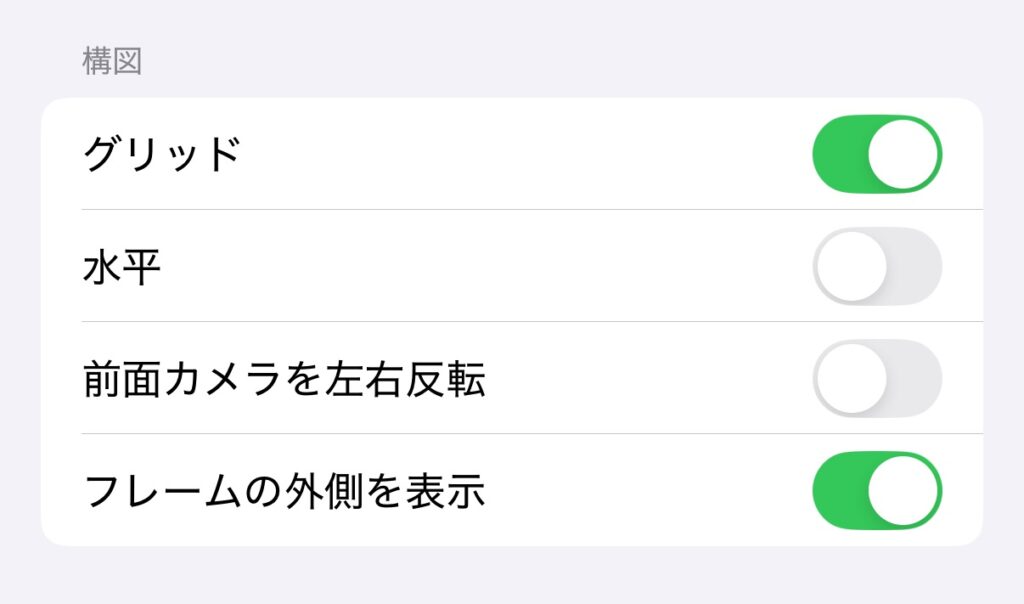
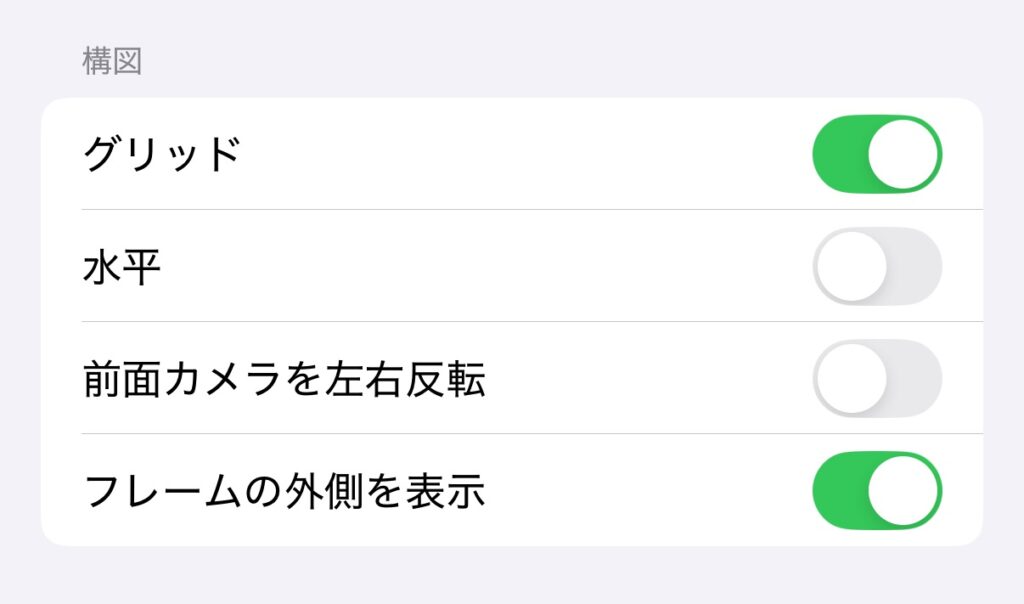
前回の設定を保持して、いつもの撮り方をすぐに再現!
iPhoneで動画を撮っていて一度カメラを閉じ、もう一度撮影しようとしたら写真モードに戻っていて…
取りたいモードに切り替えている間にシャッターチャンスを逃した、なんて経験はありませんか?
iPhoneはデフォルト(初期設定)では、カメラを開くたびに“写真(4:3)モード”にリセットされてしまいます。



毎回カメラのモードを変更する手間がストレス…
この悩みを解決できるのが「設定を保持」をONにすること!
私自身、この設定をONにしてから
「さっきと同じモードですぐに撮れる!」という場面が増えました。
外出先で写真を撮りたいときにパッとカメラを起動して撮影できるようになり、写真を撮るハードルが一段と下がりますよ♪
「設定を保持」で「毎回リセットされる…」問題を解決!
この機能をONにすれば、前回使用したカメラモードがそのまま起動されるようになります。
特におすすめはこの2つ:
①カメラモードの保持(ポートレート・スクエアなど)
②Live Photosの設定状態を保持(毎回自動でONになってしまうのを防げる)
設定手順
「設定」アプリ →「カメラ」→「設定を保持」→ 各項目をON
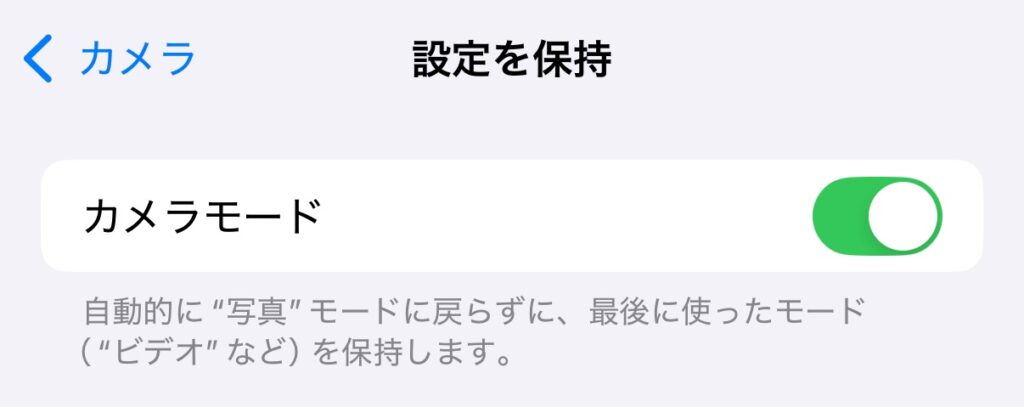
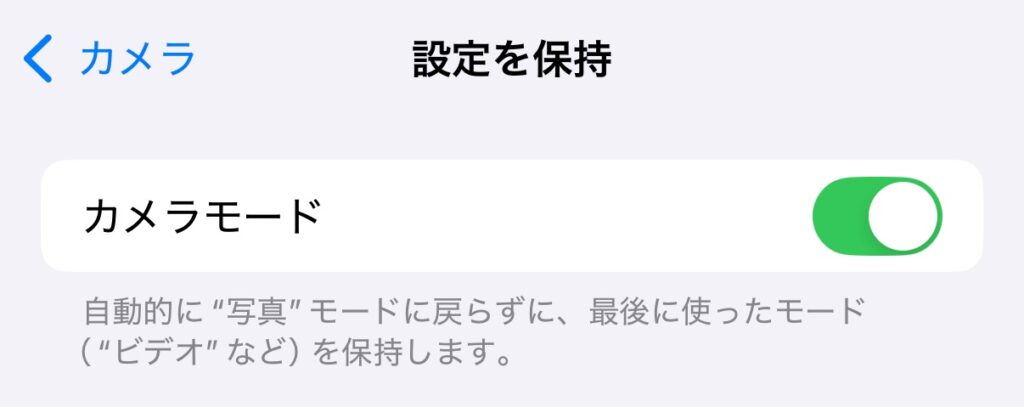
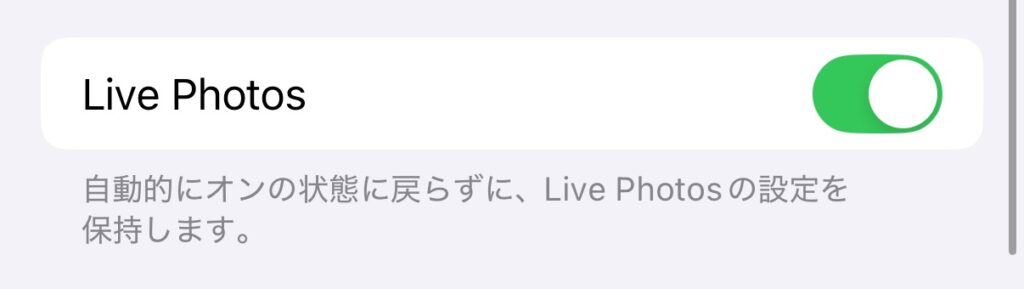
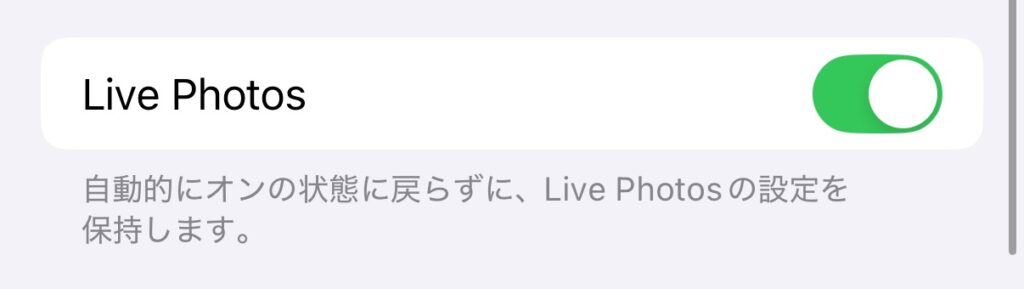
意外と知られていない?! iPhoneで連写撮影する方法
我が子の写真を撮るとき、ベストショットをカメラに収めたくてシャッターボタンを何度も連打していませんか?
実は、iPhoneではカメラ画面のシャッターボタンを連打する以外に写真を連写できる方法があります!
私のおすすめは、カメラ設定で「音量を上げるボタンをバーストで使用する」をONにすることです。



この設定なら片手でも連写が簡単にできます!
やり方を詳しく解説していきます✨️
音量を上げるボタンで写真の連写ができる!
シャッターボタンを連打する以外に、iPhoneの音量を上げるボタンを長押しすることで写真の連写ができます。
設定しておくと、シャッターチャンスを逃したくない場面でも連写でベストショットをしっかり残せます。
おすすめは、iPhoneを左手で縦に持ち、左手の親指で音量アップボタンを押す持ち方。
右手で荷物を持っていたり、お子さんを抱っこしていて片手でしかカメラを構えられない場合でも、連写撮影できます✨️



この撮影方法はiPhone 11以降の機種でできます!
設定手順
「設定」アプリ →「カメラ」→「音量を上げるボタンをバーストに使用」をON
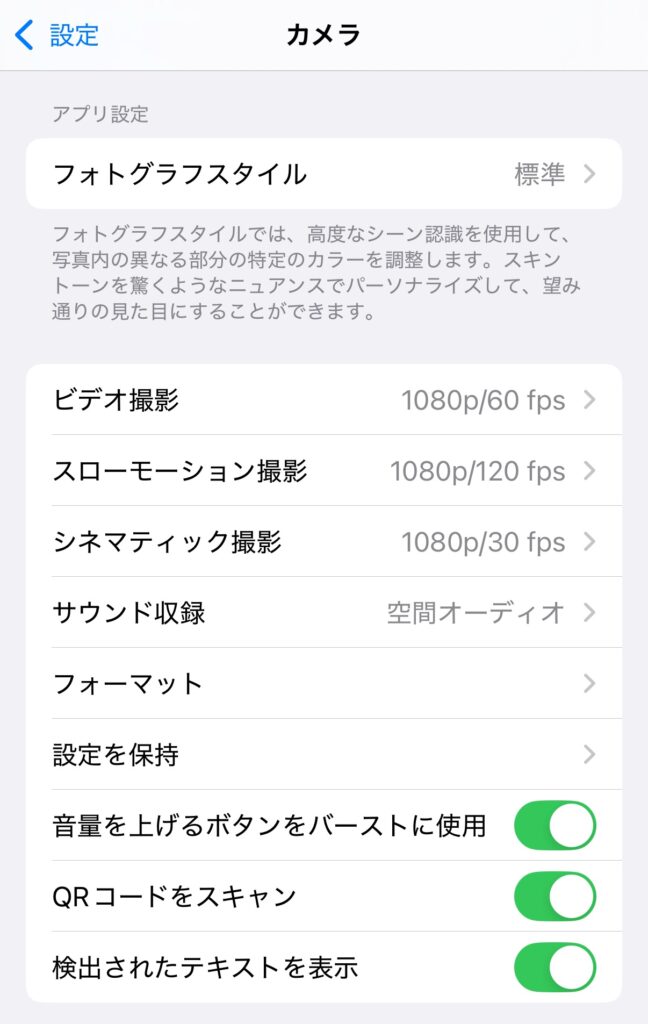
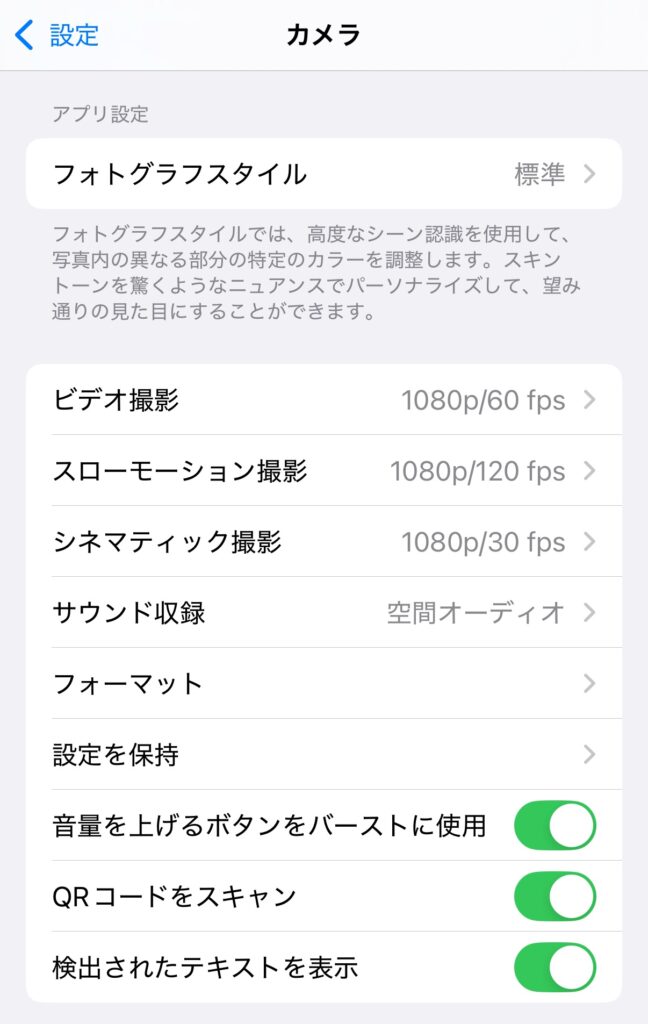
まとめ:たった3つの設定でiPhoneの写真撮影がもっと楽しくなる!
この記事では、カメラ初心者さんでもすぐにできる、おすすめのiPhoneカメラ設定を3つ紹介しました。
①「グリッド」をONにする
②前回の設定を保持:「カメラモード」「Live Photoモード」をONにする
③「音量を上げるボタンをバーストに使用」をONにする



どれも今すぐできる設定で、やっておいて損はありません!
iPhoneで子どものベストショットをたくさん残したい方は、
今すぐ紹介した設定を行って、写真撮影を楽しんでください❣️

コメント